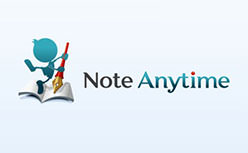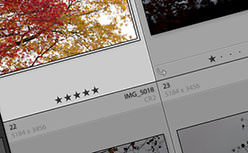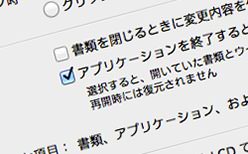iPadの手書きノートアプリとして話題となった「Note Anytime」のiPhone版が登場したのでさっそく使ってみました。手書きアプリとしてはもう個人的にこれで決まりというくらい滑らかで使い心地が良いです。ちなみに以前iPadのNote Anytimeで使う用にタッチペンを購入していたんですが、これを使うとさらに使いやすくなるのでオススメです。
[ads_center]
基本的な使い方
使い方はiPad版と同様、直感的でわかりやすいので簡単に使えるかと思います。
↓ ペンと消しゴム。
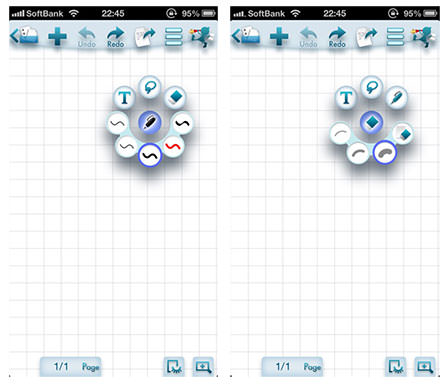
↓ ペンの色や大きさなどの設定画面。

間違ったら「Undo」で1つ前の状態に戻ることができます。ちなみに逆は「Redo」。
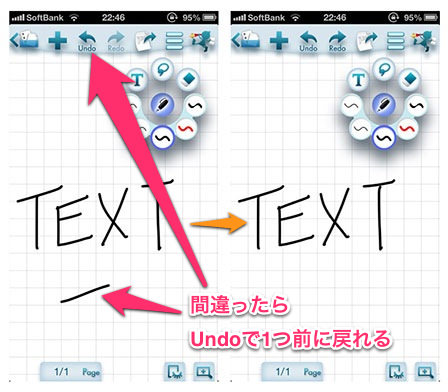
↓ もちろん文字入力もできます。
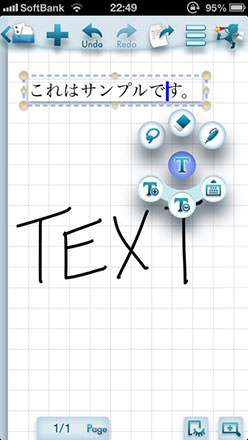
手書きの文字を動かしたい場合は、なげなわツールのアイコンをタップして。
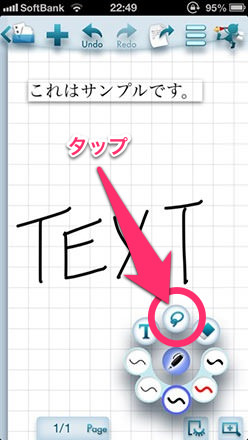
移動したい手書き文字を囲みます。
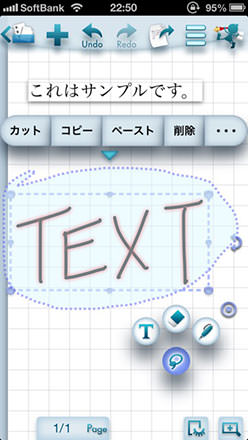
あとはこの状態のままドラッグして好きな場所に移動させることができます。
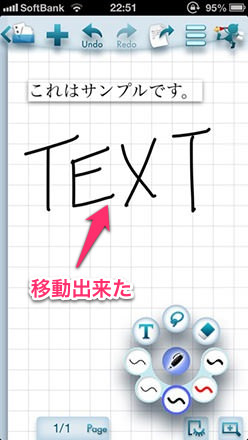
上部にあるメニュー項目も色々と充実しています。画像に変換してアルバムに保存できたり、SNSでシェアしたりと便利な機能がたくさんあります。
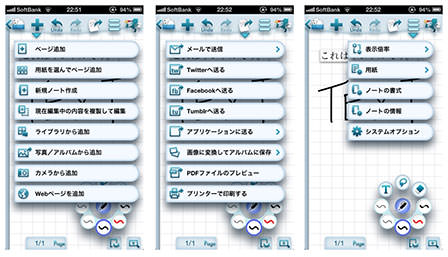
右上のアイコンをタップするとノートの一覧を見ることができます。
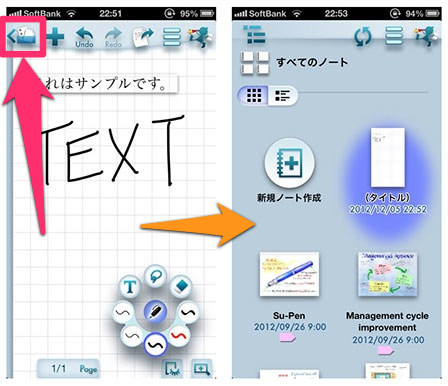
ルート内に新しいフォルダも作成することも。
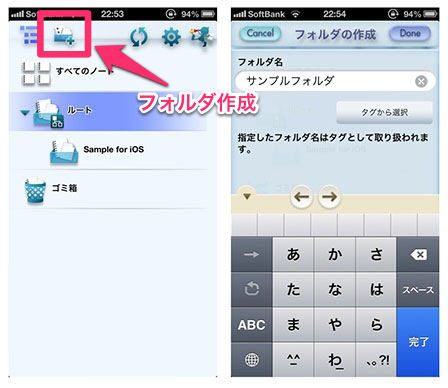
実際に手書きで作成してみると、こんな感じでサクっと作ることができます。

便利ですね、Note Anytime。
本格的に始めるなら以下のペンもオススメです。かなり書きやすいです。